Da hat sich Microsoft mal etwas ganz besonderes einfallen lassen. In der aktuellen Edge Chromium Version 83.0.478.37 (oder höher) kann der Anwender ein Surfspiel spielen. Zum einen steht Euch dieses Surfspiel immer dann zur Verfügung, wenn Ihr keine Internetverbindung habt, quasi als Zeitvertreib. Und zum anderen könnt Ihr dieses lustige Edge Spiel auch manuell über einen Link aufrufen.
Wie dieses Surf-Spiel bzw. der Aufruf im Edge Chromium funktioniert, erfahrt Ihr hier in diesem kurzen Tutorial.
Surf Spiel bei fehlender Internetverbindung
Sollte Euer PC über keine Internetverbindung verfügen, so zeigt Euch der Edge Browser nun folgendes an.
Sie sind nicht verbunden….
Möchten Sie ein Spiel spiel, während Sie warten? – Spiel starten.
Das sieht dann im Edge Chromium wie folgt aus.
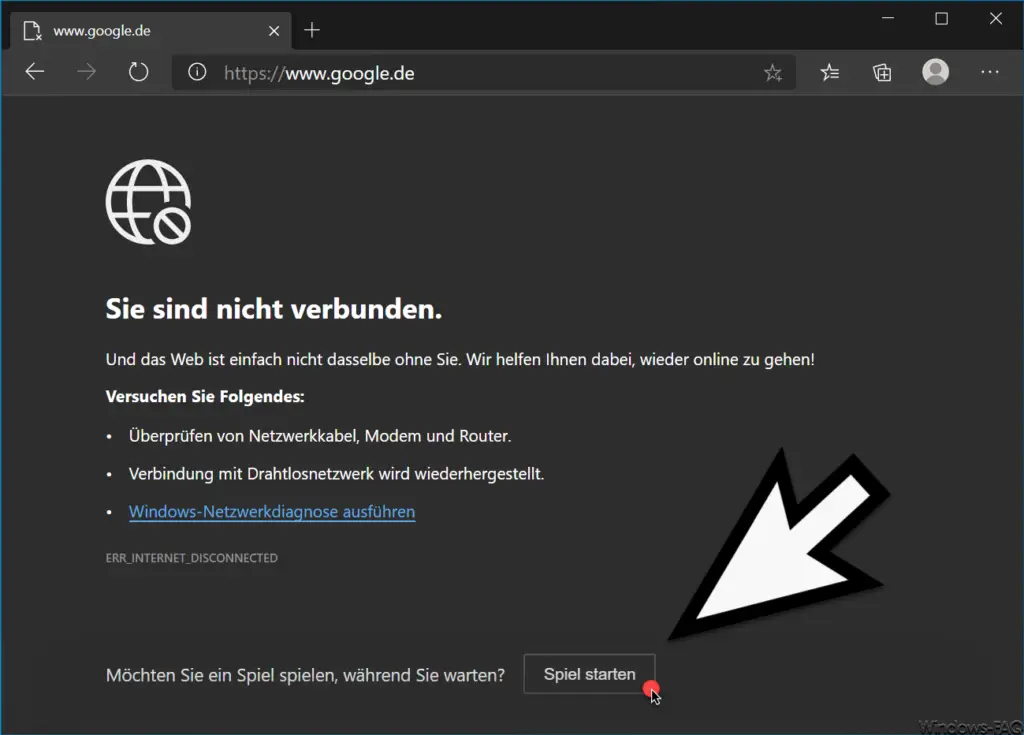
Wenn Ihr den Button „Spiel starten“ anklickt, so startet der neue Edge sofort mit dem Surf-Game, wie Ihr auf der nachfolgenden Abbildung erkennen könnt.
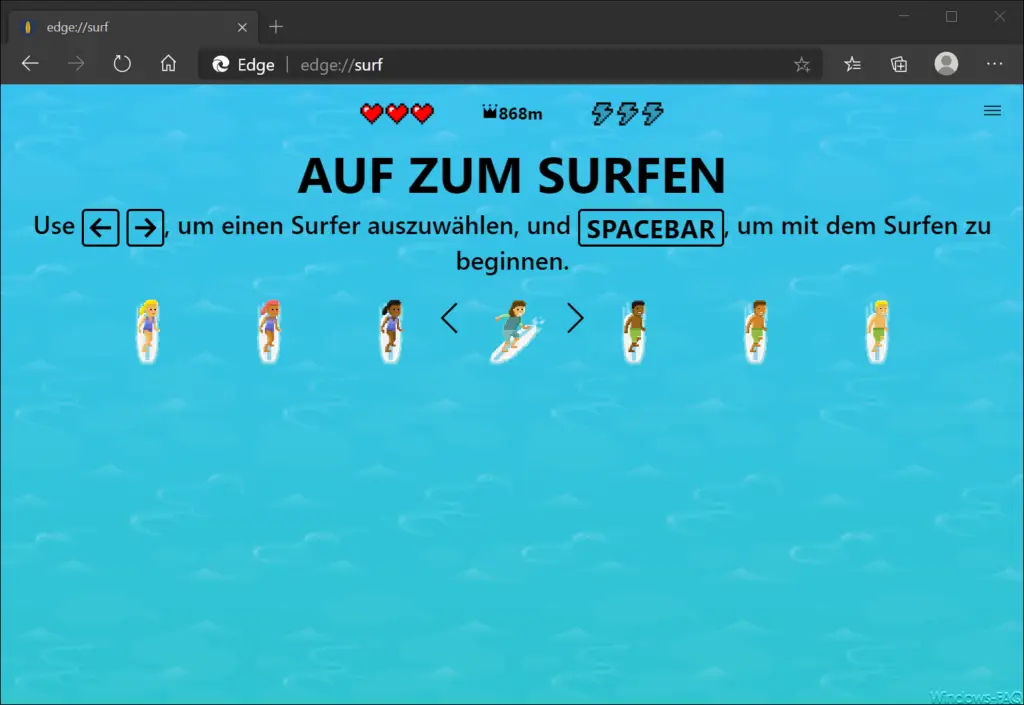
Das Spiel selber ist recht nett gemacht. Zunächst müsst Ihr Euch einen Surfer auswählen, es stehen dafür insgesamt 7 verschiedene Surfer-Figuren zur Verfügung. Anschließend könnt Ihr über die Maus, über die Tastatur, per Touch oder Gamepad den Surfer durch das Meer und die auftauschenden Gefahren surfen lassen.
Damit ihr Euch eine Vorstellung von dem Spiel machen könnt, hier nachfolgend ein kurzes Video zu dem Surf-Spiel.
Insgesamt stehen dem Surfer „3 Leben“ zur Verfügung und Ihr müsst versuchen, ohne Berührungen durch den Surfparkour zu kommen. Die erzielte Distanz wird in Metern gemessen und der Highscore wird festgehalten.
Surf Spiel im neuen Edge manuell starten
Solltet Ihr das Edge Spiel manuell starten wollen, so reicht es aus, folgenden Link in die URL-Zeile des Edge Chromium Browsers einzugeben.
edge://surf
Wenn Ihr noch weitere Infos zu dem Spiel bekommen möchtet, so solltet Ihr Euch den folgenden Microsoft Beitrag „Introducing the new surf game in Microsoft Edge“ genauer anschauen.
Insgesamt eine recht nette Idee von Microsoft, die die Beliebtheit vom Edge Chromium weiter steigern wird.
Weitere interessante Infos zum Edge Chromium findet Ihr auch hier:
– Standard Download Ordner im Edge Chromium ändern
– Edge Chromium Dark Mode aktivieren (Dunkler Modus)
– Neue Tab Darstellung im neuen Edge Chromium – Tab Darstellung individuell anpassbar
– Verhindern dass der neue Edge Chromium im Hintergrund weiter ausgeführt wird
– Standard Suchmaschinen Anbieter im Edge Chromium ändern
– Nützliche Tastenkombinationen vom Edge Chromium
– Übersicht über die Edge Chromium URLs für den Schnellzugriff
– Download endgültige Edge Chromium (Stable) Offizielle Version
– Favoriten, Lesezeichen, Kennwörter aus anderen Browsern in den Edge Chromium übernehmen
– Microsoft Edge Update auf Edge Chromium verhindern
– Aufruf Statistiken der aufgerufenen Webseiten in den Chromium Browsern (Chrome, Edge & Opera)

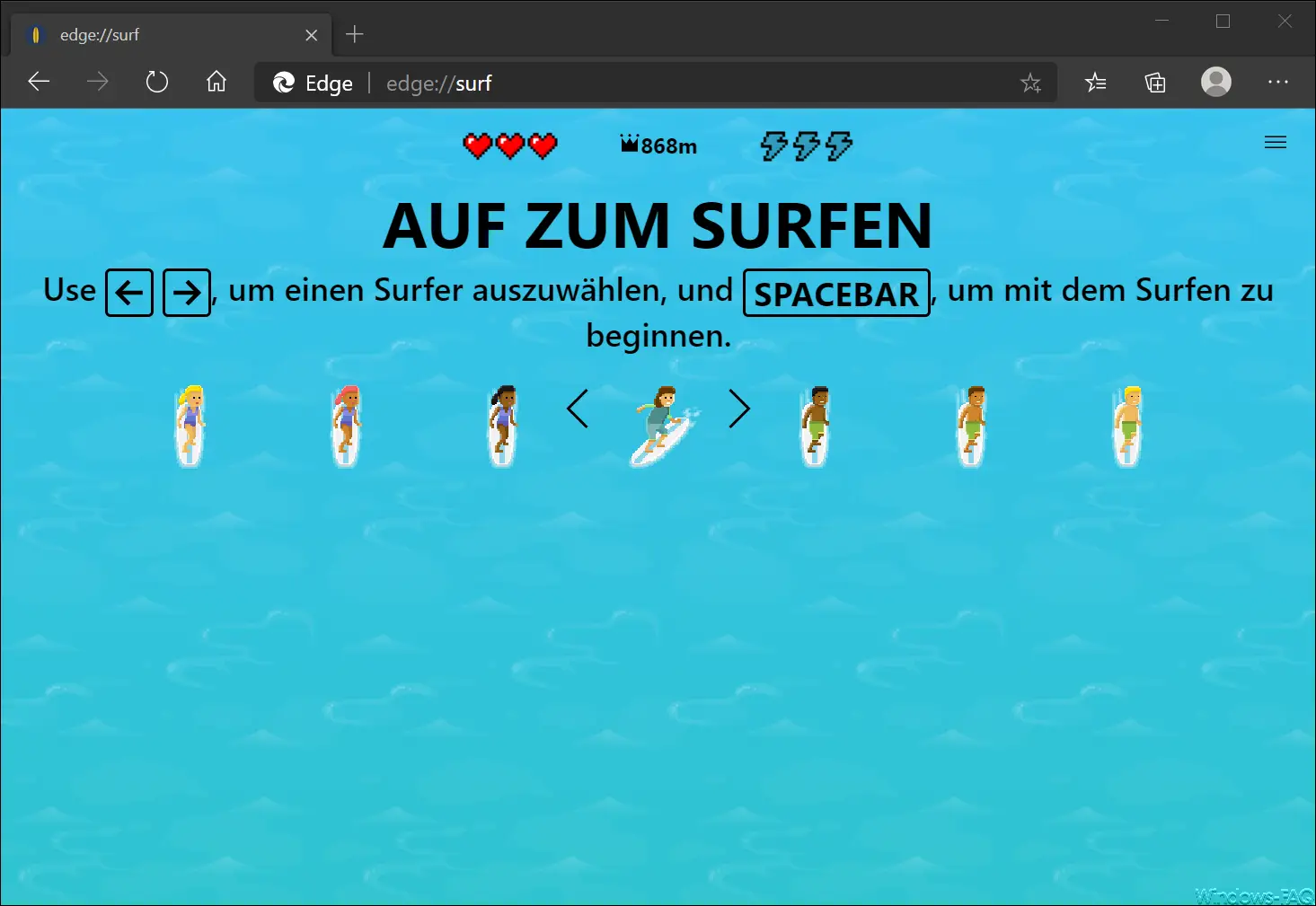


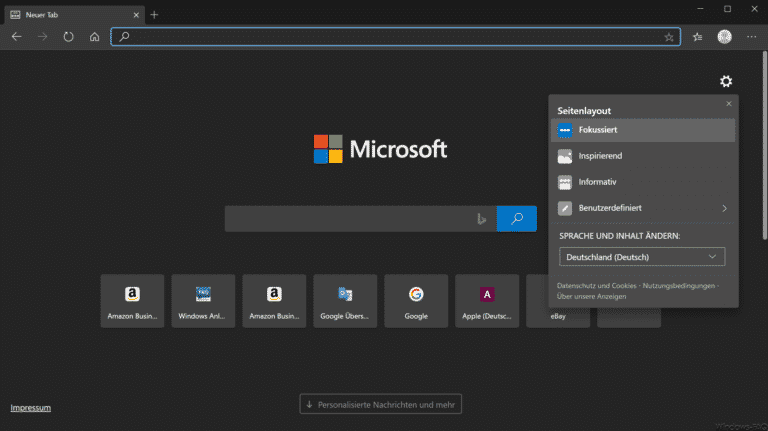






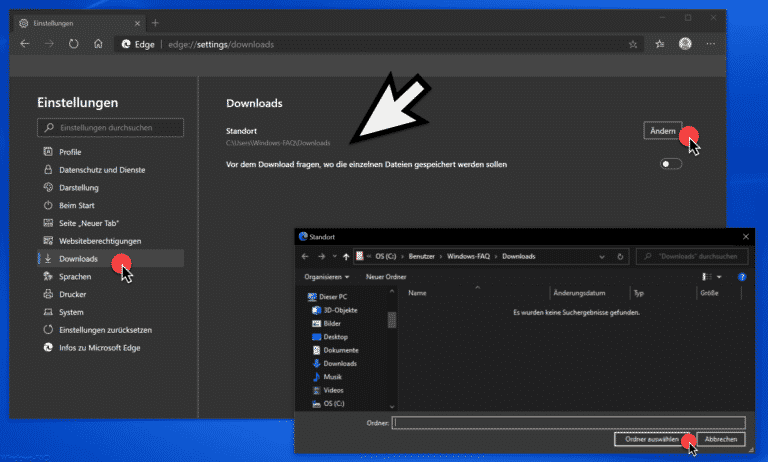












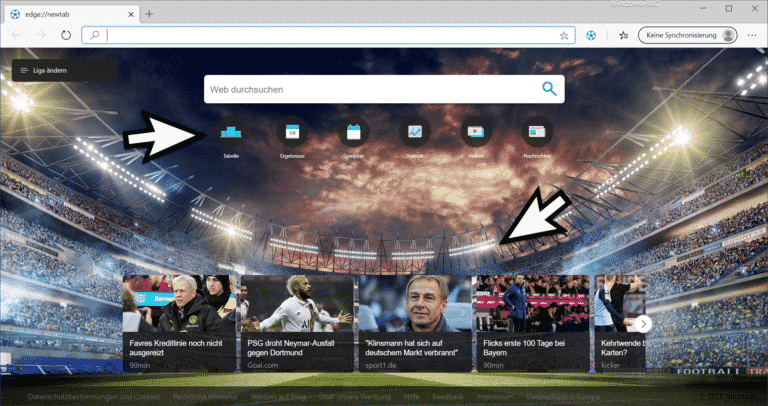



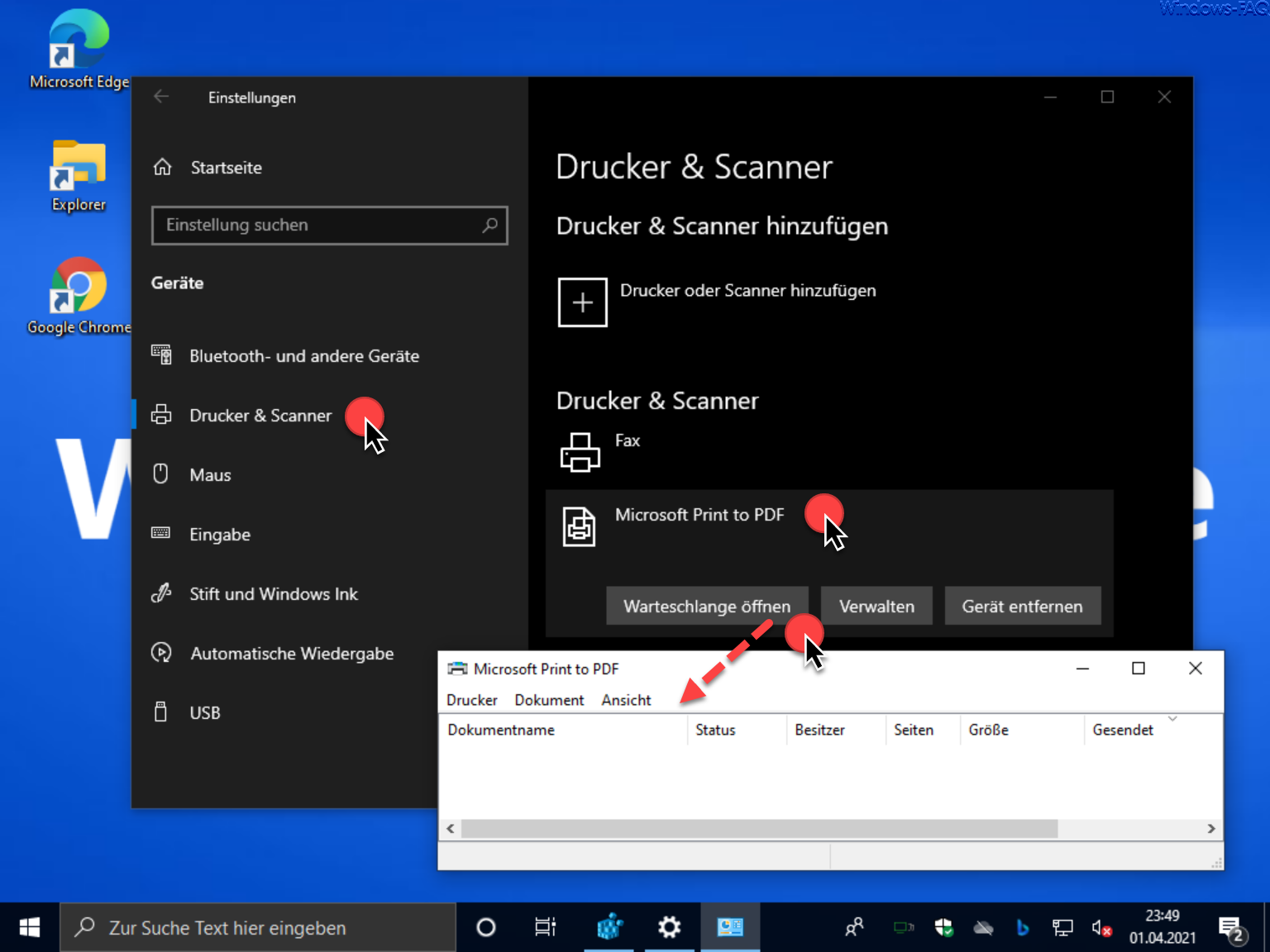
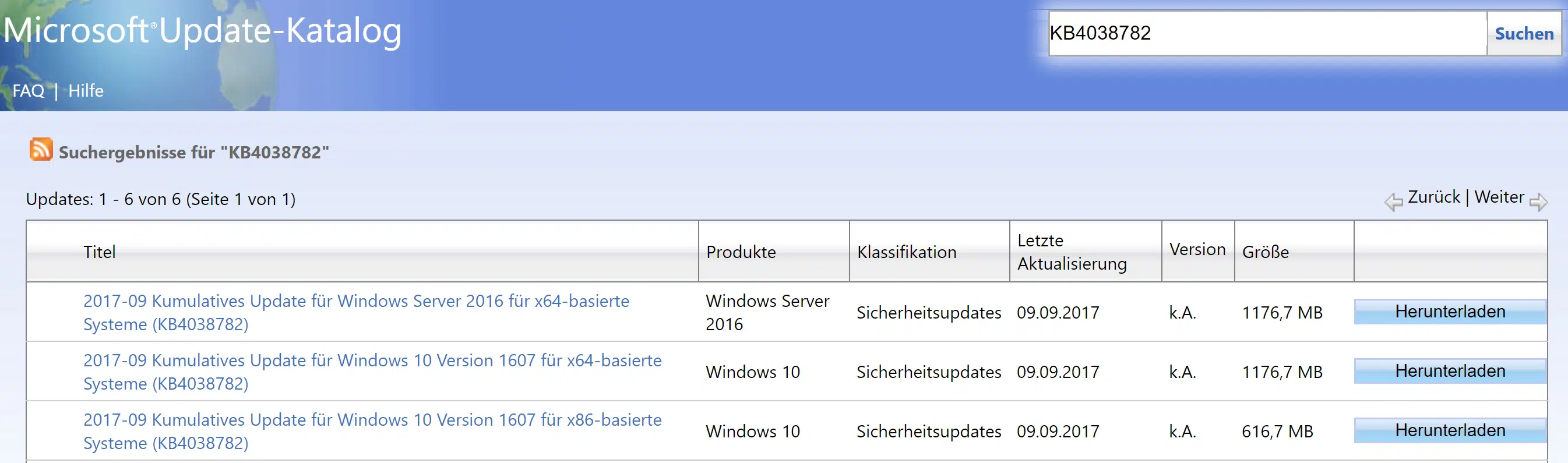





Neueste Kommentare